labwindows使用基础教程
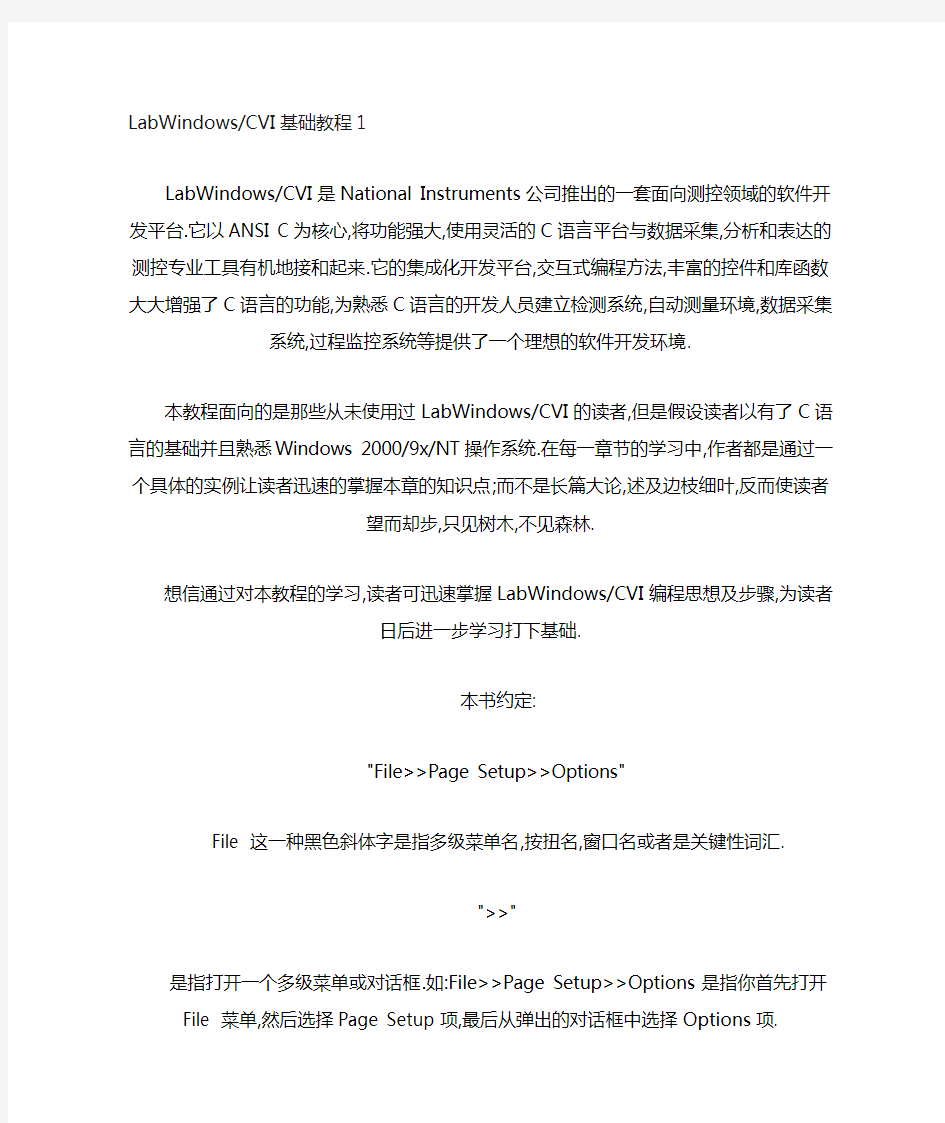
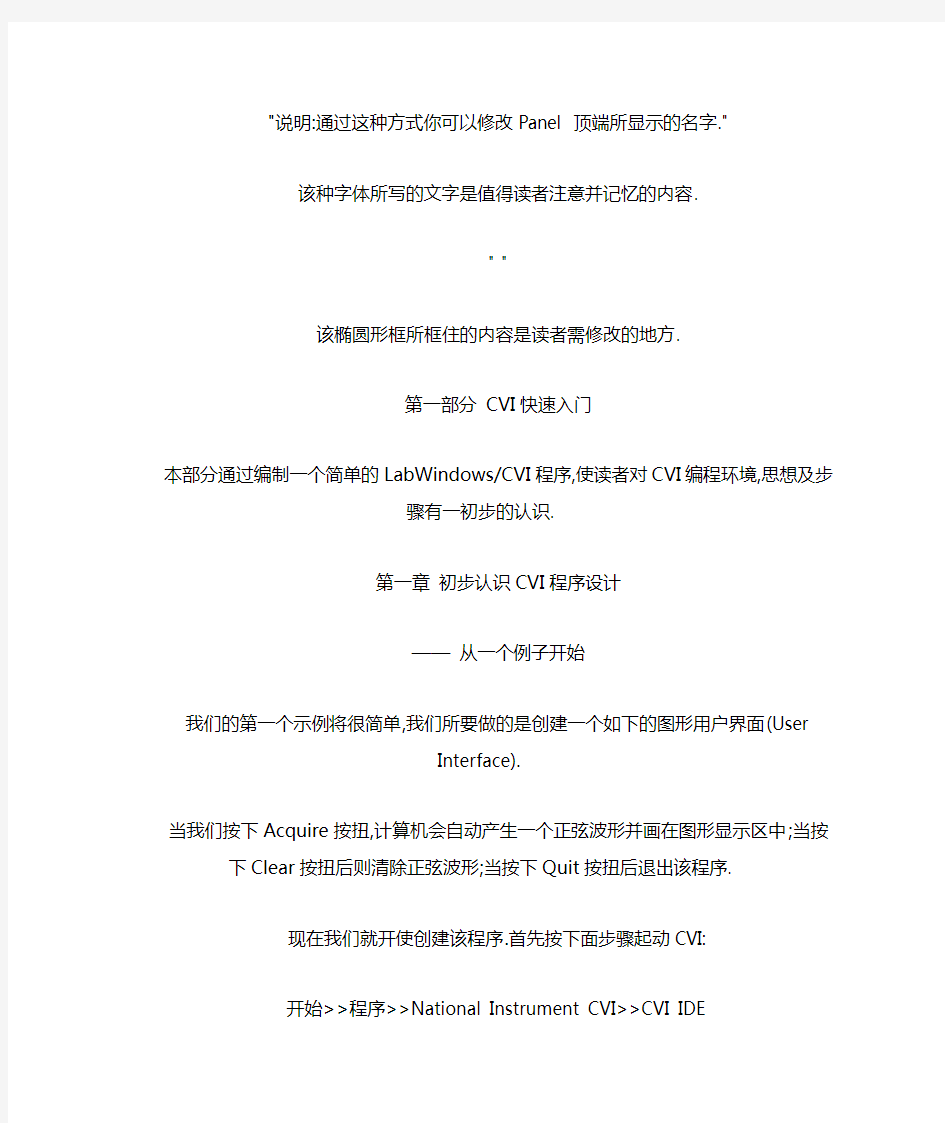
LabWindows/CVI基础教程1
LabWindows/CVI是National Instruments公司推出的一套面向测控领域的软件开发平台.它以ANSI C为核心,将功能强大,使用灵活的C 语言平台与数据采集,分析和表达的测控专业工具有机地接和起来.它的集成化开发平台,交互式编程方法,丰富的控件和库函数大大增强了C语言的功能,为熟悉C语言的开发人员建立检测系统,自动测量环境,数据采集系统,过程监控系统等提供了一个理想的软件开发环境. 本教程面向的是那些从未使用过LabWindows/CVI的读者,但是假设读者以有了C语言的基础并且熟悉Windows 2000/9x/NT操作系统.在每一章节的学习中,作者都是通过一个具体的实例让读者迅速的掌握本章的知识点;而不是长篇大论,述及边枝细叶,反而使读者望而却
步,只见树木,不见森林.
想信通过对本教程的学习,读者可迅速掌握LabWindows/CVI编程思想及步骤,为读者日后进一步学习打下基础.
本书约定:
"File>>Page Setup>>Options"
File 这一种黑色斜体字是指多级菜单名,按扭名,窗口名或者是关键
性词汇.
">>"
是指打开一个多级菜单或对话框.如:File>>Page Setup>>Options是指你首先打开File 菜单,然后选择Page Setup项,最后从弹出的对话
框中选择Options项.
"说明:通过这种方式你可以修改Panel 顶端所显示的名字."
该种字体所写的文字是值得读者注意并记忆的内容.
" "
该椭圆形框所框住的内容是读者需修改的地方.
第一部分CVI快速入门
本部分通过编制一个简单的LabWindows/CVI程序,使读者对CVI编程环境,思想及步骤有一初步的认识.
第一章初步认识CVI程序设计
——从一个例子开始
我们的第一个示例将很简单,我们所要做的是创建一个如下的图形用
户界面(User Interface).
当我们按下Acquire按扭,计算机会自动产生一个正弦波形并画在图形显示区中;当按下Clear按扭后则清除正弦波形;当按下Quit按扭后
退出该程序.
现在我们就开使创建该程序.首先按下面步骤起动CVI:
开始>>程序>>National Instrument CVI>>CVI IDE
或者直接从桌面起动CVI 的快捷方式,双击桌面
National Instrument CVI 图标
当LabWindows/CVI打开后你就会见到如下所示的一个空的项目
(Project)窗:
第一步:创建用户界面
创建控件元素:
从Project窗中选择:File>>New>>User Interface(*.uir)…创建一个用户接口文件(*.uir),CVI会自动弹出如下所示的窗口:
在该窗中Untitled Panel 的灰色区域中单击鼠标右键,变会弹出一个
快捷菜单如下所示:
从该菜单中选择:Command Button>>Square Command Button 点击左键后便会创建一个方形的按扭.
由于本程序总共需要三个按扭,所以按照上面的步骤再创建两个方形按扭.从该菜单中选择:Graph>>Graph ,创建一个用于图形显示的
Graph.
现在我们已经建好了用户界面所需的控件元素,请使用鼠标把它们拖
到如下图所示的位置.
修改用户界面中各控件元素的属性:
修改Panel的属性:
在Untitled Panel中双击一下,便会弹出Panel的一个Edit Panel窗,
如下图所示:
将Panel Title项中的Untitled Panel 改为Demo Panel.
说明:通过这种方式你可以修改Panel 顶端所显示的名字.
将Auto-Center Vertically(when loaded)项与Auto-Center Horizontally(when loaded)项前的矩形框选中.
说明:当选中后,程序运行时,面板会自动居中.
修改后的Edit Panel 应如下图所示:
点击OK按扭,完成对Panel属性的修改.
修改Graph的属性:
在Untitled Control的蓝色区域中双击一下,便会弹出Graph的一个
Edit Graph窗,如下图所示:
将Label项中的Untitled Control改为ShowWave.
说明:通过这种方法可以修改Graph的标签名.
点击OK按扭,完成对Graph属性的修改.
3.修改Command按扭的属性:
(1)Acquire 按扭:
双击左上方的OK按扭,便会弹出Command的一个Edit Command
窗,如下图所示:
将Constant Name项改为ACQUIRE
说明:Constant Name是程序中用来标识该控件元素的常量,在后面的
编程中会用到.
将Callback Function项改为AcquireCallback 说明:Callback Function(回调函数)是程序中用来响应界面中的
Windows消息,
也就是说:当该按扭被点击之后,程序会调用AcquireCallback函数来
作为
对按扭被按下这一消息的响应.
将Label项改为Acquire
说明:通过这种方法可以修改按扭名字,Acquire中A字母前有下画线,
是指可
以通过Alt + A即可达到按下该按扭的效果(即热键).
修改后的Edit Command Button窗应如下图所示:
点击OK按扭,完成对Command Button属性的修改.
(2)Clear 按扭:
与以上步骤相同,双击左下方的OK按扭,弹出Command的一个Edit
Command窗.
将其Constant Name改为CLEAR
将Callback Function项改为ClearCallback
将Label项改为Clear
修改后的Edit Command Button窗应如下图所示:
点击OK按扭,完成Command Button属性的修改.
(3)Quit 按扭:
与以上步骤相同,双击右方的OK按扭,弹出Command的一个Edit
Command窗.
a. 将其Constant Name改为QUIT
b. 将Callback Function项改为QuitCallback
c. 将Label项改为Quit
修改后的Edit Command Button窗应如下图所示:
点击OK按扭,完成Command Button属性的修改.
当完成以上工作后,Panel应该如下图所示:
选择:File>>Save 保存UIR文件,命名为FirstSample.uir.
到目前为止我们已经完成了用户界面(user interface)的设计,当程序运行时所显示的界面就是我们刚才上图看到的那样.
下面我们要做的就是真正的程序编制工作,其实CVI可以自动生成许多的代码以及缺省消息的处理函数,你只需添加一些你自己所需的一
些代码.
第二步:完成程序的编制
产生程序代码:
现在请你让图形用户界面窗口为当前响应状态,如下图所示:
从用户图形界面窗口中选择:Code>>Generate>>All Code…
然后会显示出如下的界面:
请用你的鼠标点击Select QuituserInterface Callback 中的QuitCallk
项,确保其前面出现一个小钩.
说明:1.当你想让你的程序的主函数为Win Main而不是Main时你可
以选择
Generate WinMian( ) instead of Main( )项前的矩形框.
2.Select panels to load and display at startup 项是指你选择那一个
Panel作为最初
装入并显示的Panel,当你创建多个Panel时你就需要选择一个Panel
作为最初显
示的面板.由于本程序只有一个Panel所以该Panel就被缺省的作为
最初显示
的面板而不再需要你去选择.
3.Select QuituserInterface Callback 项是指你选择那一个函数作为
退出程序的终
止函数.本程序是让QuitCallback作为退出函数的.
点击OK按扭,便会弹出如下图所示的源代码(Code)窗:
其窗中的程序代码如下所示:
#include
#include
#include "FirstSample.h"
static int panelHandle;
int main (int argc, char *argv[ ] )
{
if (InitCVIRTE (0, argv, 0) == 0)
return -1; /* out of memory */
if ((panelHandle = LoadPanel (0, "FirstSample.uir", PANEL))
>Advanced Analysis…
在弹出的对话框中选择:
Signal Generation>>Sine Pattern
便会弹出如下图所示的一个函数面板:
请在Number of Elements项中填上512;把Number of Cycles 项改为3;Sine Pattern 项中填上用来装正弦信号的数组Wave,由于Wave 是一个数组变量,故我门需要声明该变量:
选择Code>>Declare Variable会弹出一个如下图所示的对话框: 请在Number of Elements 项中填上512,并选择了最下面的矩形框,
然后点击OK按扭完成.
返回到函数面板后,选择Code>>Insert Function Call完成函数的插入,这时Code 窗中的AcquireCallback( )函数应如下所示:
int CVICALLBACK AcquireCallback (int panel, int control, int event, void *callbackData, int eventData1, int eventData2)
{
double Wave[512];
switch (event)
{
case EVENT_COMMIT:
SinePattern (512, 1.0, 0.0, 3.0, Wave);
break;
}
return 0;
}
我们已经的得到了正弦信号,现在需要将该信号画到Graph上去: 1).请将鼠标放在SinePattern( )函数下面的空白行上,如上面所示那
样.
. 请选择:
Library>>User Interface
在弹出的对话框中选择:
Controls/Graph/Strip Chart>>Graph and Strip Chart>>Graph
Plotting and Deleting>>Plot Waveform
把函数面板中的对应各项填写成如下所示:
PanelHandle: panelHandele
Control ID : PANEL_GRAPH
Y Array: Wave
Number of Points: 512
选择Code>>Insert Function Call完成函数的插入,这时Code 窗中的AcquireCallback( )函数应如下所示: CVICALLBACK AcquireCallback (int panel, int control, int event, void *callbackData, int eventData1, int eventData2)
{
double Wave[512];
switch (event)
{
case EVENT_COMMIT:
SinePattern (512, 1.0, 0.0, 3.0, Wave);
PlotWaveform (panelHandle, PANEL_GRAPH, Wave, 512,
VAL_DOUBLE, 1.0,
0.0, 0.0, 1.0, VAL_THIN_LINE, VAL_EMPTY_SQUARE,
VAL_SOLID, 1, VAL_RED);
break;
}
return 0;
到现在为止我们已经完成了AcquireCallback( )函数的的程序代码.
添加ClearCallback( )函数的程序代码: ClearCallback( )函数完成以下功能:当Clear按扭按下后,计算机会清
除Graph上所画的正弦图形.
现在请将鼠标放在ClearCallback( )函数Event_Commit:
下面的空白行上,如下图所示:
请选择:
Library>>User Interface
在弹出的对话框中选择:
Control/Graph/Strip Chart>>Graph and Strip Chart>>Graph Plotting and Deleting>>Delete Graph Plot
把函数面板中的对应各项填写成如下所示:
PanelHandle: panelHandele
Control ID : PANEL_GRAPH
PlotHandle: -1
选择Code>>Insert Function Call完成函数的插入,这时Code 窗中的
ClearCallback( )函数应如下所示:
int CVICALLBACK ClearCallback (int panel, int control, int event, void *callbackData, int eventData1, int eventData2)
{
switch (event)
{
case EVENT_COMMIT:
DeleteGraphPlot (panelHandle, PANEL_GRAPH, -1,
VAL_IMMEDIATE_DRAW);
break;
}
return 0;
}
到目前为止我们已经完成了程序的编制任务.这一个看起来不算简单的程序,我们编起来并没有写多少源代码,这正是体现了
LabWindows/CVI的强大功能所在.
第四步运行程序完成项目文件
现在请你让源代码(Code)窗为当前响应状态,选择:
Run>>Debug FirstSample_dbg.exe
便会弹出一个对话框,询问你是否在编译前为该文件命名并添加到工程文件中去.点击yes按扭,把该文件命名为FirstSample.c.然后计算机询问你是否把"analysis.h"包含到FirstSample.c中去(因为,我们的程序中用到了高级分析库),点击yes按扭,同意该选项.
运行后的程序正如我们预期要求的那样.退出程序后,从源代码(Code)
窗中选择:
Window>>Project
现在项目(Project)窗为当前响应状态,请选择:
Edit>>Add Files to Project…>>All Files(*.*)
便会弹出如下图所示的对话框:
请你按住键,点击FirstSample.h ,FirstSample.c , FirstSample.uir.然后点击Add按扭把这些文件方到Selected Files
框中.
点击OK按扭,把以上文件添加到工程文件中去.
至此为止我们已经完成了第一个程序的编制工作,想必大家对LabWindows/CVI编程已经有了一个初步的了解,头脑里已建起程序
编制的基本框架.
通过本部分的学习,你是否已经掌握
LabWindows/CVI 程序编制的基本步骤.
简单的用户图形界面(*.uir)的创建.
能使用函数面板完成函数的插入,构建源代码程序.
项目工程文件的基本构成.
第二部分CVI环境下程序设计
通过编制第一章的FirstSample程序,读者已对LabWindows/CVI编程有一定了解.本部分就是在第一部分的基础上进一步讲述LabWindows/CVI程序设计及其编程环境等细节问题.这一章所讲内容请大家都务必动手实际操作一下,只有这样才能使你真正的掌握本
章的内容.看完本章后请大家结合第一章把FirstSample重新编制一遍,以巩固本章所讲的加速LabWindows/CVI编程的技巧.
第二章LabWindows/CVI 程序剖析
通过例程FirstSample的编制,大家已对LabWindows/CVI编程有了初步的认识.本章是作者从总体上来谈谈自己对LabWindows/CVI程
序的理解与认识.
LabWindos/CVI 编程的步骤基本如下:
制定程序设计的基本方案
第一步根据任务确定程序的基本框架如:
程序界面,程序中所需的函数等.
创建用户图形界面
第二步根据第一步制定的方案
创建用户图形界面及回
调函数名.
程序源代码的编制
第三步让计算机生成程序代码及回调函数
的基本框架.添加函数代码,完成
源代码的编制工作.
工程项目的完成
第四步编译,调试程序.把头文件,用户图
形界面文件,源代码文件添加到项目
文件中去,完成整个程序的编制
程序框架及文件间的相互关系如下图所示(以FirstSample.prj为例):
项目工程文件
(FirstSample.prj)
用户图形界面文件源代码文件头文件
(FirstSample.uir) (FirstSample.c) (FirstSample.h)
panel include "FirstSample.h" 定义了程序中所需的常
事件消息量以及函数原形.
Acquire按扭AcquireCallback( )
事件消息Wave[512]
Clear按扭ClearCallback( )
事件消息
Quit按扭QuitCallback( )
ShowWave
上图所画的构成一项目工程文件的各文件之间的关系是非常重要的.如果你能理解上图所示的内容,那么你就基本理解了LabWindos/CVI
程序的运作过程.
请读者仔细阅读以上内容并理解,这些都有助于读者从整体上去把握LabWindows/CVI 程序设计的核心思想,有益于读者进一步学习
LabWindows/CVI.
第三章LabWindows/CVI 编程环境
LabWindows/CVI开发环境有以下三个最主要的窗(window)与函数
面板(Function Panel):
·项目工程窗(Project Window)
·用户接口编辑窗(User Interface Editor window)
·源代码窗(Source window)
下面就会对以上三个窗及函数面板作详细的介绍.
项目工程窗(Project Window)
一个项目工程窗(Project Window)如下图所示:
在项目工程窗中列出了组成该项目工程所有的文件,项目工程窗中的
个菜单项功能如下:
File : 创建,保存或打开文件.可以打开以下文件:项目工程文件(*.Prj)源代码文件(*.c),头文件(*.h)以及用户接口
文件(*.uir).
Edit: 在项目工程中添加或移去文件.
Build: 使用LabWindows/CVI 编译链接器.
Run: 运行一个项目工程.
Windows: 用来访问某个已经打开的窗,例如:用户接口编辑窗,
源代码窗… .
Tools: 运行向导(wizard)或者你添加到Tools菜单中的一些
工具.
Options: 设置LabWindows/CVI 的编程环境.
Help: LabWindows/CVI 在线帮助及Windows SDK 的函数帮
助.
工程项目文件显示了所列文件的状态,其各项的含义如下图所示:
文件名这个标志是指源代码最后修改该文件
文件是否是打开的的日期时间
S是指该文件已经修C是指运行该文件之O是指你可以让该文件I
是指这是一个
改过了,请保存该文件前必须先经过编译编译而无需debugging 仪
器驱动程序
如果你想进一步了解项目工程窗(Project window)细节请使用在线帮
助.
请选择:Help>>CVI Library>>Related Help…Online Manuals For
LabWindows/CVI
请查阅LabWindows/CVI User Manual Chapter 3 Project window.
第二节用户接口编辑窗(User Interface Edit window)
图形用户接口编辑窗是用来创建,编辑GUI(Graph Uer Interface)的.一个用户接口至少要有一个面板(Panel)以及在面板上的各种控件元素(Control Element).图形用户接口编辑窗为你提供了非常快捷的创建,编辑这些面板和控件元素的方法,可以让你在短时间里创建出符合
你要求的图形界面.
一个图形用户接口编辑窗就如下图所示,下面我们就详细讲讲图形用
户接口编辑窗各菜单项的功能:
File: 创建,保存或打开文件.
Edit: 可用来编辑面板或控件元素.
说明:其实我们直接用鼠标双击我们想要编辑对象即可(就象编制中修
改面板和四个按扭那样).
Creat: 可用来创建面板和各种控件元素.
说明:其实我们只需在Panel上点击鼠标右键,便会弹出一个快捷菜
单,选择
你所想创建的对象即可(就象编制FisrtSample 时创建Graph和四个
Button
那样).
View: 当创建多个面板后就可用该项来查看想要看的面板.
Arrange: 用来调节各个控件元素的位置与大小.
Code: 产生源代码,以及选择你所需的事件消息类型.
Run: 运行程序.
Library: 函数库.
说明:我们将在后面详细的介绍LabWindows/CVI的函数库.
Tools: 一些你可使用的工具项.
Windows: 用来访问某个已经打开的窗,例如:项目工程窗,用户
接口编辑窗,源代码窗… .
Options: 设置用接口编辑窗的编辑环境.
Help: LabWindows/CVI 在线帮助及Windows SDK 的函数帮
助.
说明:在用户接口编辑窗中有一快捷菜单是非常有用的,当你把鼠标指
在某一控
件元素上点击右键后便弹出一快捷菜单,通过该菜单你可以生成回调
函数
以及查看回调函数,而无须你再切换到源代码窗后再查看.这是一个大
家
以后在编程中要常用到的技巧,请掌握.
图形用户接口编辑窗中还有四个模式选择按扭,现介绍如下:
当该按扭被按下后,你可以操作面板上的控件,同时在图形用户接口编辑窗的右上角上来观察面板上的事件消息.
在这种模式下你可以创建,编辑面板和控件元素以及修改它们的属性. 在这种模式下你可以直接修改控件元素的名字,标签等文字相关方面
的东西.
在这种模式下你可以直接修改面板,控件元素的颜色.先把鼠标方在你所想修改颜色的对象上,点击右键便会弹出一个
选色对话框,选择你所想要的颜色后点击后即可.
在图形用户接口编辑窗中Panel 的灰色区域中单击鼠标右键,便会弹
出一个快捷菜单如下所示:
说明:请读者用鼠标点击各项自己看一看,在这里就无须作者多言. 如果你想进一步了解用户接口编辑窗(User Interface Edit window)细
节请使用在线帮助.
请选择:Help>>CVI Library>>Related Help…Online Manuals For
LabWindows/CVI
请查阅LabWindows/CVI User Manual Chapter 4 User Interface
Edit window
源代码编辑窗(Sourse window)
你可以在源代码编辑窗中开发你的C 语言代码文件.例如:添加,删除,插入函数等编程所需的基本编辑操作.但是LabWindows/CVI 又有其独特的简捷快速的开发,编辑工具,可以让你在短时间内完成一个较复
杂的C程序代码的开发.
一个源代码编辑窗(Source window)就如下图所示,下面我们就详细讲讲源代码编辑窗中各菜单项的功能:
File: 创建,保存或打开文件.
Edit: 可用来编辑源代码文件.
View: 设置源代码编辑窗的风格等功能.
Build: 编译文件以及编译设置.
Run: 运行程序.
Instrument: 装入仪器驱动程序.
Library: 函数库.
Tools: 一些你可使用的工具项.
Windows: 用来访问某个已经打开的窗,例如:项目工程窗,用接
口编辑窗,源代码窗… .
Options: 设置用接口编辑窗的编辑环境.
Help: LabWindows/CVI 在线帮助及Windows SDK 的函数帮
助.
说明:在编程中有一快捷菜单是非常有用的,当你把鼠标指在某一函数上点击右键后便弹出一快捷菜单,通过该菜单你可以查看回调函数以
及与该函数对应控件元素.这是一个大家以后在编程中要常用到的技
巧,请掌握.
第四节函数面板(Fuction Panel)
在LabWindows/CVI 编程环境下,当你想在源程序某处插入函数时,你只需从函数所在的库中选择该函数后便会弹出一个与之对应的函数面板,你所做的就是:填入该函数所需的参数后完成插入即可.而且更为方便的是:若参数是一你以有的常量或变量,你只需点击常量或变量工具按扭后选择你所需的量即可;若参数是一变量,你直接可声明该
变量而无须再切换至源代码窗.
下面我们就谈谈这些在LabWindows/CVI中可以加快你编程的技巧.
一个函数面板如下图所示:
这是FirstSample中产生一个正弦波的函数其中SinePattern项是用来装正弦波的数组,我们在程序中使用数组Wave[512] 来装正弦波的.当我们在SinePattern项填入Wave后,由于Wave是一变量,所以我们需要声明该变量:让鼠标指在Wave上然后点击工具条中的声明变量按扭后, 便弹出一个声明变量对话框即可声明该变量为局域变
量或为全局变量.
当你所填参数是一以有的常量或变量,你只需点击选择常量或变量工具按扭后选择你所需的量即可,下面就介绍该技巧:
上图是FirstSample中把数组Wave中的正弦波画到Graph上去的PlotWaveform函数.其中,Control ID 项所填的是程序中用来标识GUI中控件元素的常量,该常量是由LabWindows/CVI自动在头文件
LED显示屏测试方法精编
LED显示屏测试方法
LED显示屏测试方法 前言 1998年5月,LED显示屏专委会于召开成立大会之际,大家提出有必要把LED显示屏的主要光电性能检测方法标准化。会后,专委会根据大家提议,委托南京洛普股份XX公司负责起草《LED显示屏检测方法》,且先后组织了昆明、海口、南京三次会议认真讨论,广泛征求各方面意见、修改补充,于2000年9月于厦门第二次全体成员大会上,把《方法》印发给全体会员单位开始试行,以促进行业规范发展。于试行过程中成立的技术组,接受当时奥申委等单位的委托,先后对首体、工体、奥体中心和黄山体育馆等多块全彩屏,参照《方法》进行了检测。2001年4月,于杭州召开检测技术研讨会,讨论了《方法》试行情况;且由西安青松、蓝通等单位对《方法》的实施作了重点发言。当年9月,于国际大屏幕显示设备展上,技术组对参展的多块显示屏进行了现场实测,且用中国计量院标定过的检测仪器对各种仪器做了比对。以后又于俩次开会对《方法》进行了讨论修改;于2002年底上报信息产业部。原计划于今年5、6月召开全体成员大会时,宣贯《方法》,但由于尚未批印,加之“非典”肆疟取消了大会,而许多会员单位又迫切希望尽快见到《方法》,为满足广大会员单位的要求,先将《方法》讨论修改稿于该刊上刊登以供大家参考。
1范围 本标准对LED显示屏的机械、光学、电学等主要技术性能进行了分级,且严格规定了测试方法。 本标准适用于各类LED显示屏(以下简称显示屏)。 2规范性引用文件 下列文件中的条款通过本标准的引用而成为本标准的条款。凡是注日期的引用文件,其随后所有修改单(不包括勘误的内容)或修订版均不适用于本标准。然而,鼓励根据本部分达成协议的各方研究是否可使用这些文件的最新版本。凡是不注日期的引用文件,其最新版适用于本部分。 GB4208-1993电工电子产品外壳防护标准 SJ/T11141-XXXXLED显示屏通用规范 3分级 接检测结果,将指标分为三个等级。 A级:显示屏应达到的基本指标。 B级:指标高于A级。
五魔方复原方法(配图解版)
五魔方复原方法(彩图版) 只要学会三阶魔方复原,仔细琢磨一下,即可学会五魔方的复原。(文中所讲某色片是以五角星中心颜色,和三阶魔方心块一样) 一、第一层: 1、五角星:像三阶的十字一样,同样它们所对应的另一色要与所在面的中心块颜色一致。 2、五个角:将五角星放在顶层,找到有顶层颜色的角块放在目标位置的下方,并使顶层颜色位于侧面,另一颜色与所在那一面的颜色一致,向下转动顶层颜色所在的那个面,再或左或右转动下边的面使目标块到达刚才的位置,再向上转回先前下来的面。 目标:白棕深粉块棕色片逆时一下深兰色片逆时一下棕色片顺时一下 二、第二层 是指第一层五个角块下边的五个棱块。 将目标块放在目标位置下边的位置,并要使在当前面的颜色一致,向上转动目标位置对面的面2下,转动顶层使刚才转上去的棱
到达前面来,转动当前面使目标块到达目标位置,再将顶层转回去,再将那个侧面向下转2下转回去。 目标:绿粉块深绿片顺时两下白色片顺时一下绿色片顺时两下 白色片逆时一下深绿片逆时两下 三、第三层 指第二层下边的五个角块。 使目标块的一个颜色与某侧面颜色一致,转动这个面若干次,即可。 目标:绿黄深绿块黄色片顺时两下 四、第四层 指第三层五个角块两侧的十个棱块。 使目标块到达底层目标位置所在面,为当前面。 1、如果棱块在当前面的颜色与当前面颜色一致,则向上转动目标位置对面那个侧面,再向上转动目标位置与对面侧面中间的那个侧面,然后转动当前面2下,使目标块到达目标位置,再向下转
回目标位置与对面侧面中间的那个侧面,再向下转回目标位置对面那个侧面。 目标:红棕块浅棕色片顺时一下粉色片顺时一下红色片顺时两下 粉色片逆时一下浅棕色片逆时一下 2、如果棱块在当前面的颜色与当前面颜色不一致,则先转动底层将目标块移到目标位置对面的那个侧面,再向上转动这个侧面,再向上转动目标位置与对面侧面中间的那个侧面,然后转动当前面2下,使目标块到达目标位置,再向下转回目标位置与对面侧面中间的那个侧面,再向下转回目标位置对面那个侧面。 目标:兰深粉块深兰色片顺时一下红色片顺时一下棕色片顺时一下 兰色片逆时两下棕色片逆时一下红色片逆时一下
IDM下载器教程
IDM下载器教程 STEP 1→如何安装? 1.下载新版IDM文件夹,先运行软件安装程序:IDM v6.xx.x.exe,安装完成后关闭注册提醒对话框。(新版IDM下载链接在文末) 2.运行压缩包 Crack.zip 中的 IDM_6.2x_Crack.exe 进行破解,有时候破解不成功,卸载再破解。破解完成。 3.全部过程完成,您需要重启一下电脑,再打开 IDM.,点击菜单-->关于 IDM,确认一下是否破解成功。 ********************************************************************* ********************************************************************* *************** STEP 2→必要插件? 1.在浏览器装tampermonkey(油猴)插件,本人用360浏览器(推荐360浏览器),浏览器收藏栏右上角有个:扩展-->扩展中心-->直接在搜索应用名称中输入tampermonkey,点击安装即可。 2.在浏览器中安装脚本,打开https://https://www.360docs.net/doc/c810515131.html,/zh-CN/scripts,安装“百度网盘直接下载助手直链加速版”脚本。 3.在浏览器装IDM插件:扩展-->扩展中心-->直接在搜索应用名称中输入IDM,点击安装即可。 4.安装完成后重启浏览器。 ********************************************************************* ********************************************************************* *************** STEP 3→如何使用? 1.下载百度云资源:打开IDM,打开一个需要下载的文件,在页面的上部就会出现一个“下载助手”的按钮,点击按钮会出现:下载、显示链接、批量链接等选项,点击下载,IDM会自动嗅探到资源,弹出一个下载文件信息框,点击开始下载,享受全速下载的乐趣吧! 2.下载网页在线视频:打开一个需要下载的在线视频,点击播放,IDM会自动嗅探到资源,同时在播放框的右上角会出现如下按钮:,点击下载该视频,弹出一个下载文件信息框,点击开始下载,享受全速下载的乐趣吧! ********************************************************************* ********************************************************************* *************** STEP 4→什么是IDM? IDM 全名Internet Download Manager 是一款国外的多线程下载神器(简称IDM)Internet Download Manager 支持多媒体下载、自动捕获链接、自动识别文件名、静默下载、批量下载、计划下载任务、站点抓取、队列等等是一款国外的老牌下载工具。 互联网下载管理器(IDM)是一种提高下载速度5倍,恢复和下载时间表的工具。全面的错误恢复和恢复功能将重新启动由于连接丢失,网络问题,计算机关机或意外断电而导致的下载或中断下载。简单的图形用户界面,使IDM用户友好,易
五魔方复原方法(配图解版)
五魔方复原方法(彩图版) 只要学会三阶魔方复原,仔细琢磨一下,即可学会五魔方的复原。(文中所讲某色片是以五角星中心颜色,和三阶魔方心块一样) 一、第一层: 1、五角星:像三阶的十字一样,同样它们所对应的另一色要与所在面的中心块颜色一致。 2、五个角:将五角星放在顶层,找到有顶层颜色的角块放在目标位置的下方,并使顶层颜色位于侧面,另一颜色与所在那一面的颜色一致,向下转动顶层颜色所在的那个面,再或左或右转动下边的面使目标块到达刚才的位置,再向上转回先前下来的面。 目标:白棕深粉块 棕色片逆时一下 深兰色片逆时一下 棕色片顺时一下 二、第二层 是指第一层五个角块下边的五个棱块。 将目标块放在目标位置下边的位置,并要使在当前面的颜色一致,向上转动目标位置对面的面2下,转动顶层使刚才转上去的棱
到达前面来,转动当前面使目标块到达目标位置,再将顶层转回去,再将那个侧面向下转2下转回去。 目标:绿粉块 深绿片顺时两下 白色片顺时一下 绿色片顺时两下 白色片逆时一下 深绿片逆时两下 三、第三层 指第二层下边的五个角块。 使目标块的一个颜色与某侧面颜色一致,转动这个面若干次,即可。 目标:绿黄深绿块 黄色片顺时两下 四、第四层 指第三层五个角块两侧的十个棱块。 使目标块到达底层目标位置所在面,为当前面。 1、如果棱块在当前面的颜色与当前面颜色一致,则向上转动目标位置对面那个侧面,再向上转动目标位置与对面侧面中间的那个侧面,然后转动当前面2下,使目标块到达目标位置,再向下转
回目标位置与对面侧面中间的那个侧面,再向下转回目标位置对面那个侧面。 目标:红棕块浅棕色片顺时一下粉色片顺时一下红色片顺时两下 粉色片逆时一下浅棕色片逆时一下 2、如果棱块在当前面的颜色与当前面颜色不一致,则先转动底层将目标块移到目标位置对面的那个侧面,再向上转动这个侧面,再向上转动目标位置与对面侧面中间的那个侧面,然后转动当前面2下,使目标块到达目标位置,再向下转回目标位置与对面侧面中间的那个侧面,再向下转回目标位置对面那个侧面。 目标:兰深粉块深兰色片顺时一下红色片顺时一下棕色片顺时一下 兰色片逆时两下棕色片逆时一下红色片逆时一下
五魔方复原方法配图解版
五魔方复原方法配图解 版 Document serial number【UU89WT-UU98YT-UU8CB-UUUT-UUT108】
五魔方复原方法(彩图版) 只要学会三阶魔方复原,仔细琢磨一下,即可学会五魔方的复原。(文中所讲某色片是以五角星中心颜色,和三阶魔方心块一样) 一、第一层: 1、五角星:像三阶的十字一样,同样它们所对应的另一色要与所在面的中心块颜色一致。 2、五个角:将五角星放在顶层,找到有顶层颜色的角块放在目标位置的下方,并使顶层颜色位于侧面,另一颜色与所在那一面的颜色一致,向下转动顶层颜色所在的那个面,再或左或右转动下边的面使目标块到达刚才的位置,再向上转回先前下来的面。 目标:白棕深粉块棕色片逆时一下深兰色片逆时一下棕色片顺时一下 二、第二层 是指第一层五个角块下边的五个棱块。
将目标块放在目标位置下边的位置,并要使在当前面的颜色一致,向上转动目标位置对面的面2下,转动顶层使刚才转上去的棱到达前面来,转动当前面使 目标块到达目标位置,再将顶层转回去,再将那个侧面向下转2下转回去。 目标:绿粉块深绿片顺时两下白色片顺时一下绿色片顺时两下 白色片逆时一下深绿片逆时两下 三、第三层 指第二层下边的五个角块。 使目标块的一个颜色与某侧面颜色一致,转动这个面若干次,即可。 目标:绿黄深绿块黄色片顺时两下 四、第四层 指第三层五个角块两侧的十个棱块。 使目标块到达底层目标位置所在面,为当前面。
1、如果棱块在当前面的颜色与当前面颜色一致,则向上转动目标位置对面那个侧面,再向上转动目标位置与对面侧面中间的那个侧面,然后转动当前面2 下,使目标块到达目标位置,再向下转回目标位置与对面侧面中间的那个侧面,再向下转回目标位置对面那个侧面。 目标:红棕块浅棕色片顺时一下粉色片顺时一下红色片顺 时两下 粉色片逆时一下浅棕色片逆时一下 2、如果棱块在当前面的颜色与当前面颜色不一致,则先转动底层将目标块移到目标位置对面的那个侧面,再向上转动这个侧面,再向上转动目标位置与对面侧面中间的那个侧面,然后转动当前面2下,使目标块到达目标位置,再向下转回目标位置与对面侧面中间的那个侧面,再向下转回目标位置对面那个侧面。目标:兰深粉块深兰色片顺时一下红色片顺时一下棕色片顺
五魔方还原教程
五魔方还原教程 爱魔方魔方专卖/20RR-12-31 五魔方还原图解教程 第五层 第四层5棱 第三层備上5角 第三层偏下5角 第三层10楼 第二层5樣 第一层 复原第一层角块 复原第一层角块的例子如下: (以下各图的颜色只为说明有关公式,与整个魔方的配色 图1 复原第一层:同三阶魔方一样, 先逐个复原5个棱块,再逐个复原5个角块,次序不论 图中颜色是方便区别并非贴纸颜色 不一定协调。)
复原第二、三层棱块:第二、三层共 5 +10个棱块,复原法同三阶魔方第二层棱块复原 法之一,即套用公式 URU R U F ' UFU L ' ULUFU F'除非某棱块可以直接转到位且 色向也正确,同时别的块的变动无所谓。此外,宜复原好第二层棱块后再复原第三层棱 块。 复原第三层棱块时,为了避免破坏附近已复原的第三层棱块,可以如图 4例子进行,即 临时上移一下 再做图3公式,最后移下来即可: 卩‘ U R U‘卍『卩‘ U 卩卩 R L 1/ U L U F LT 严 URU J R" IT UF IT L r ULUFU * " 图三复原第二层棱块 图四第三层棱块的复原方法
注意,在调动一个棱块(例如图3的天蓝—绿和天蓝—蓝棱块,图4的绿—天蓝和绿—蓝棱块)到图3或图4所示的做公式前的位置的过程中,要及时恢复本已复原的别的棱块,以免不必要的返工。 调整第三层偏下角块:这种角块共5个,先调动它们位置正确,色向暂不管。(第三层 5 + 5个角块和顶层5个角块位置都正确后,最后统一解决角块的色向。当然,也可以随时翻正角块色向。)图5是第三层偏下角块的调动公式,另一对称的情况不记也罢。同样要注意做公式前的调动过程要及时恢复本已复原别的块(以下同)。 调整第三层偏上角块:这种角块也有5个,先调动它们位置正确,色向暂不管(图6)(图5、图6颜色不代表同一魔方。) R层即第五层未 为第三层偏上角 块的位置 +为第三层偏下 角块(已姮原)图五调整笫三层偏下角烘图六调整第三层偏上角块 复原第四层棱块:共5个,也是用图3公式 第五层棱块翻色:见图7。 第五层棱块换位:见图8。
菜单操作的几种方法
菜单操作的几种方法.txt珍惜生活——上帝还让你活着,就肯定有他的安排。雷锋做了好事不留名,但是每一件事情都记到日记里面。菜单操作的几种方法 1.如何给系统菜单添加一个菜单项 给系统菜单添加一个菜单项需要进行下述三个步骤: 首先,使用Resource Symbols对话(在View菜单中选择Resource Symbols...可以显示该对话)定义菜单项ID,该ID应大于0x0F而小于0xF000; 其次,调用CWnd::GetSystemMenu获取系统菜单的指针并调用CWnd:: Appendmenu将菜单项添加到菜单中。下例给系统菜单添加两个新的菜单项: int CMainFrame:: OnCreate (LPCREATESTRUCT lpCreateStruct) { … //Make sure system menu item is in the right range. ASSERT (IDM_MYSYSITEM &0xFFF0)==IDM_MYSYSITEM); ASSERT (IDM-MYSYSITEM<0xF000); //Get pointer to system menu. CMenu* pSysmenu=GetSystemmenu (FALSE); ASSERT_VALID (pSysMenu); //Add a separator and our menu item to system menu. CString StrMenuItem (_T ("New menu item")); pSysMenu->Appendmenu (MF_SEPARATOR); pSysMenu->AppendMenu (MF_STRING, IDM_MYSYSITEM, strMenuitem); … } 现在,选择系统菜单项时用户应进行检测。使用ClassWizard处理WM_SYSCOMMAND消息并检测用户菜单的nID参数: void CMainFrame:: OnSysCommand (UINT nID,LPARAM lParam) { //Determine if our system menu item was selected. if ( (nID & 0xFFF0)==IDM_MYSYSITEM) { / /TODO-process system menu item } else CMDIFrameWnd:: OnSysCommand (nID, lParam); } 最后,一个设计良好的UI应用程序应当在系统菜单项加亮时在状态条显示一个帮助信息,这可以通过增加一个包含系统菜单基ID的串表的入口来实现。 //-------------------------------------------------------------------- 2.如何确定顶层菜单所占据的菜单行数 这可以通过简单的减法和除法来实现。 首先,用户需要计算主框窗口的高度和客户区; 其次,从主框窗口的高度中减去客户区、框边界以及标题的高度; 最后,除以菜单栏的高度。 下例成员函数是一个计算主框菜单所占据的行数的代码实现。 int CMainFrame:: GetMenuRows () {
五魔方Megaminx图解教程
五魔方Megaminx( 正十二面体魔方)解法教程(图) 开学了,有点忙,好几天都没有与朋友们交流了,今天把五魔方的解法整理出来了,因为五魔方同时也是世界魔方协会承认和指定的比赛项目之一,所有爱好者们也要去掌握解法啊! 五魔方,原名为Megaminx。是一种十二面体魔方。它总共有50块可以移动的部分。 五魔方原来叫做“十二面体魔方”(Magic Dodecahedron),是由一些魔方爱好者和研究者同时发明的。Uwe Mefferts最终取得了五魔方的发明权和制作权,并且在他的魔方网站Mefferts商店进行销售。 五魔方是十二面体结构,总共有12个中心片,20个角片和30个边片。每个中心都有一种颜色。边片则有两种颜色,角片则有三种。每个面上都有一个中心片,角片边片各五个。五魔方总共有两个版本,一种为6色,一种为12色。 五魔方的玩法是通过旋转将颜色打乱再进行复原。 五魔方同时也是世界魔方协会承认和指定的比赛项目之一。 尽管五魔方的外表看起来非常的复杂,并且有比三阶魔方多得多的可移动部分,其实它的解法并不比普通魔方要难多少。因为它并不是一个拥有复杂结构的魔方。它可以旋转的中间层可以类比与三阶魔方的中间层。很多五魔方的解法都是从三阶魔方总结和升华出来的。 6色的五魔方其实比12色的还要难,因为它有很多对颜色相同但是并不等价的可移动部分。作为边片的这些可移动部分都不能随意替换,所以在复原的时候要进行大量的边片替换行为。 12色五魔方的边片都不相同,所以没有这个问题。
12色的五魔方总共有1.0×1068种变化状态,六色的则有6.1×1063种。下面,就让我们一起来学习五魔方的还原方法吧! 1. 顶层棱块 ~~~~上移~~~~ ~~~~扭转:~~~~
WDR使用维修教程
WDR维修教程 第一节WDR概述 第二节WDR端口设置 下载WDR之后,我们一般将WDR解压到D盘,这是因为WDR在工作当中,会自动建立待修硬盘的固件备份文件夹,如果存放在C盘,就会因为重装系统而使固件丢失,这会为维修带来麻烦。现在我们拿到WDR压缩包,将其解压到D盘, 本iffi爾(D:)卜WDR5泪雀辭目弱 工畀CD 痔朗(H) 名称4惨说日: 色PORnALK5YS2009/1 也wdm2014/^ —WDRSJ.key2013/^ 锻WDR5.3IE^20你 ,便用遊明2014/^ 其中“ WDR5.3正式版”为WDR的主程序,“wdm”是WDR的脚本文件, 在脚本文件当中,我们可以设定WDR所处的文件夹、WDR自动备份固件时建立的文件夹位置、待修硬盘所接的端口等参数,在这里,我们要设定的只是待修硬盘所接的端口和WDR自动备份固件时建立的文件夹,即 W C rkDLT=D!\WDRE. 3自建备份目录:版" T響當远涓建备勺弁目宗做\固件自动薔份目录 Secondaiy=0 CnstcirrO B 0400 其中 TempDir”设定的是自动备份固件所建立的文件夹,而“BasePor”和“Control”
设定的是待修硬盘所接的端口,其中“ BasePort”为基本端口,“Control ”为偏 移端口。 我们在维修之前,要先设定上面的这两个参数,以便于以后的维修,对于自 动备份固件所建立的文件夹,我们一般是在 WDR 目录下建立一个文件夹,如 圄件兰旨蚩分目最 色 PORTTALK.SYS 甕j wd? □ WDR5.3.ke/ 然后将其所处的目录加到“ TempDir ”中即可 而“BasePorf 及“Control ”参数,就因个人的主板而异,就要先侦断出来, 然后再进行设定,下面我们就教给大家一个万能方法,便于迅速的确定出来端口 参数。 打开WDR 之后,出现 匕 WD HDD Repair Tools V5.3 Crack by gOOglE WDR §| 口 回 文件(W 硬蛊(X)设詈(Y)稲陆(Z) 再单击 ii WD HDD Repair Tools V5 J Crack by gOOglE WDRM 盘逢立畫■吩目最也 出现 状态奇存器 BSYDHDYWFT DSC DHQ CORR INX EHR 错误寄存器 1U 黃 QE 二> ? 7 妄⑸ J 目动聂入值⑴ ?# T =tUirFA h 呻二冷" ? ft TONF AhlNF L^J WorkDir=D : \WDR5. 3 自建备为自 O TenjpDlr=D : \WDR5?3自建备松目隶師\固件自动备份目 B6^ UNG MG IDNF MCR ABRT TtINF AMNF F 一一 USB 状态寄存器 e e e BSY DRDYWFT 主要斎口 00
从零开始学VC系列教程 二.对话框及常用控件实验
从零开始学VC系列教程二. 对话框及常用控件实验 恭喜你,进入VC学习的第二节了.这一节是人机交互的基础.所谓人机交互,说通俗点就是与机器对话.然而我们现在的技术还不能像科幻片里一样与机器人直接说话就行了.所以,我们的操作意图还得通过文本输入,命令按钮等等来实现. 本节内容:学会对话框调用及一些常用控件的使用方法. 学习目的:学习人机交互,为软件开发提供界面基础. 1.新建工程.参考第一节的方法新建一个工程,名字为Eg02完成后如下图 细心的朋友一定会发现.新建的工程里还有一个对话框,ID名是IDD_ABOUTBOX这个是做什么用的呢?我们用到的软件都会有一个版权声明.通过第一章的学习,大家应该知道怎么观看这个IDD_ABOUTBOX对话框了吧.没错!双击IDD_ABOUTBOX就可以了.我们会看到如下的一个对话框 这就是我们这个程序的关于对话框,一般用于版权声明及版本号标识.大家看到的这个对话框里有两个静态文本框和一个图像框(Picture),静态文本框我们在前一节已经介绍过了.大家可以修改一下版权所有这一行,填什么都可以,签个大名也行.完成以后你一定想看看效果,这个对话框怎么打开呢?其实VC已经为我们做好了.先按F7编译,然后按F5运行.大家可以看到
程序运行了. 单击应用程序图标,就会出现一个菜单,选最后一个[关于Eg02],关于对话框就弹出来了. 当然,这是系统为我们做好的.自己怎么在程序中调用这个对话框呢?为了演示,首先参考第一节的内容添加一个按钮,然后把按钮的ID改为IDC_BTN_ABOUTME,把标题,也就是Caption 改为[关于].最终效果如下 下面我们为按钮添加代码.相信大家一定还记得怎么进入代码吧..对了,双击[关于]按钮,在弹出的对话框中点[确定]就可以了.为了让大家更好的理解下面的操作,我们先要解释一下关于对话框的类.VC向导会为关于对话框建立一个类,大家看看下面的图
Internet Downkoad Managerr教程4
第三步. 设置站点资源过滤器 在这一步中您应该明确指定要探测和搜索网页中的所需文件。请注意您只为探测的网页设置标准。您可以设置文件类型,位置和有关在下一步里要下载文件的其它过滤。 您在第一步中指定的开始页面设置为探测当前站点,例如如果您指定 https://www.360docs.net/doc/c810515131.html,/support/index.html ,当前站点将属于 https://www.360docs.net/doc/c810515131.html, ,有关所有已支持的协议都将应用该站点名称,如 https://https://www.360docs.net/doc/c810515131.html, 和 ftp://https://www.360docs.net/doc/c810515131.html, 。在这一步里您可以告诉抓取器只探测当前站点的所有文件,或者您可以对当前(这个)站点的页面指定要处理的链接等级和处理其它站点页面的链接等级。这里 点击 学习什么是 链接的等级数目。请不要将链接的等级数目设置的过大以让它适用于其它站点,因为它可能减缓 IDM 显示无用的文件并且它也可能导致要处理数百万不需要的页面。 如果您选中 "忽略弹出窗口" 复选框,抓取器将不探测在页面加载时浏览器突然弹出的网页。注意:弹出窗口项不适用于抓取器,它适用于 web 浏览器。抓取器不要打开任何浏览器窗口,除了在您使用手动验证的时候。 如果开始网页有一个和站点名称相关的路径(例如 https://www.360docs.net/doc/c810515131.html,/support/index.html )那么 "不要探索父级目录" 复选框将处于激活状态中。如果您选中 "不要探索父级目录" 复选框,那么抓取器将不回探测开始页面的相关父级目录。例如:因为 https://www.360docs.net/doc/c810515131.html,/support/index.html, 抓取器将不会探测 https://www.360docs.net/doc/c810515131.html,/index.html 和 https://www.360docs.net/doc/c810515131.html,/other/index.html ,但是将会探测 https://www.360docs.net/doc/c810515131.html,/support/file.html 和 https://www.360docs.net/doc/c810515131.html,/support/other/index.html 。 如果您选中 "探索主域内的所有站点" 复选框,那么抓取器将探测开始页面域内的共同部分和其它域的全部。例如因为https://www.360docs.net/doc/c810515131.html,/support/index.html 。抓取器将探测 https://www.360docs.net/doc/c810515131.html, https://www.360docs.net/doc/c810515131.html, 和 https://www.360docs.net/doc/c810515131.html, 。在子域上抓取器将探测当前站点的指定等级数目。 抓取器也可以在一个页面上运行 Java script 并且分析它的结果。以这种方法您可以找回来自一个站点上的更多链接,但是 您应该谨慎使用该功能。 如果您点击 "高级 >>" 按钮,对话框将进行扩展并让您指定您需要探测的包括和排除的域/路径内的网页,您可以使用星号通配符来匹配任何字符数目来创建一个过滤器样例。 Page 1 of 1第三步. 设置站点资源过滤器2012-8-27mk:@MSITStore:C:\Program%20Files\Internet%20Download%20Manager\Language...Generated by Foxit PDF Creator ? Foxit Software https://www.360docs.net/doc/c810515131.html, For evaluation only.
五魔方还原教程
五魔方还原教程 爱魔方_魔方专卖/ 2009-12-31 五魔方还原图解教程 图1 复原第一层:同三阶魔方一样,先逐个复原5个棱块,再逐个复原5个角块,次序不论。复原第一层角块的例子如下:(以下各图的颜色只为说明有关公式,与整个魔方的配色不一定协调。)
图2 复原第二、三层棱块:第二、三层共5+10个棱块,复原法同三阶魔方第二层棱块复原法之一,即套用公式URU’R’U’F’UF 和U’L’ULUFU’F’,除非某棱块可以直接转到位且色向也正确,同时别的块的变动无所谓。此外,宜复原好第二层棱块后再复原第三层棱块。 复原第三层棱块时,为了避免破坏附近已复原的第三层棱块,可以如图4例子进行,即临时上移一下再做图3公式,最后移下来即可:
注意,在调动一个棱块(例如图3的天蓝-绿和天蓝-蓝棱块,图4的绿-天蓝和绿-蓝棱块)到图3或图4所示的做公式前的位置的过程中,要及时恢复本已复原的别的棱块,以免不必要的返工。 调整第三层偏下角块:这种角块共5个,先调动它们位置正确,色向暂不管。(第三层5+5个角块和顶层5个角块位置都正确后,最后统一解决角块的色向。当然,也可以随时翻正角块色向。)图5是第三层偏下角块的调动公式,另一对称的情况不记也罢。同样要注意做公式前的调动过程要及时恢复本已复原别的块(以下同)。 调整第三层偏上角块:这种角块也有5个,先调动它们位置正确,色向暂不管(图6)。(图5、图6颜色不代表同一魔方。)
复原第四层棱块:共5个,也是用图3公式。 第五层棱块翻色:见图7。 第五层棱块换位:见图8。 至此,30个棱块全部复原。 第五层角块换位:见图9,是图示三个角块的顺时针翻色三轮换。公式和图6的一样。角块翻色:要翻正的角块必须经转顶层调到图10所示的同一位置翻。每翻两个(一顺
idm使用教程
IDM(Internet Download Manager )使用教程 IDM,全称Internet Download Manager,是一款优秀的HTTP,HTTPS,FTP协议的下载工具。赞誉极多,获得CNET下载管理工具五星评价。很多用户评价其为“best of best”。 IDM功能专一,是纯正的HTTP,FTP等基础文件协议下载工具,不支持P2P方式(bt,emule等)。下载方式和迅雷,emule等工具不同。IDM是单地址多线程下载,下载速度取决于源地址。和IDM最为相似的国内下载工具是老版本的Flashget。 软件行色功能: IDM支持安静下载,网页媒体嗅探,多浏览器支持,自动识别文件名,批量下载,队列下载,网盘登录,命令行,下载分类等。 1、安静下载:下载工具开台下载文件时,不弹出下载保存路径对话框,下载结束不 弹出下载完成对话框。 如果下载将文件下载至同一目录,比如D:\DOWNLOADS。每次重复确认下载位置没必要,既浪费鼠标点击也分散精力。使用安静下载会节省很多时间。用法:在IDM 选项――下载选项卡中(如图) 去掉勾就可以实现安静下载。 2、网页媒体嗅探:探测在线视频,相对国内的视频网站,IDM对国外支持的比较
好,官方也在不断的完善视频下载的这方面的功能,支持的网站也在不断更新。 3、多浏览器支持
4、自动识别文件名 当你下载的文件与保存在服务器端的文件名不同时,它会弹出更名的弹窗。(这个暂时我找不到那种情况,不能提供图片,以后碰到再补图) 5、批量下载 IDM的批量下载链接功能还可以,唯一不足之处是没有文件类型的过滤
五魔方Megaminx图解教程
# 器 五魔方Megaminx(正十二面体魔方)解法教程(图) 开学了,有点忙,好几天都没有与朋友们交流了,今天把五魔方的解法整理出来了,因为五 魔方同时也是世界魔方协会承认和指定的比赛项目之一,所有爱好者们也要去掌握解法啊!五魔方,原名为Megaminx。是一种十二面体魔方。它总共有50块可以移动的部分。 五魔方原来叫做十二面体魔方"(Magic Dodecahedron ),是由一些魔方爱好者和研究者同时发明的。Uwe Mefferts最终取得了五魔方的发明权和制作权,并且在他的魔方网站 Mefferts商店进行销售。 五魔方是十二面体结构,总共有12个中心片,20个角片和30个边片。每个中心都有一种 颜色。边片则有两种颜色,角片则有三种。每个面上都有一个中心片,角片边片各五个。 五魔方总共有两个版本,一种为6色,一种为12色。 五魔方的玩法是通过旋转将颜色打乱再进行复原。 五魔方同时也是世界魔方协会承认和指定的比赛项目之一。 尽管五魔方的外表看起来非常的复杂,并且有比三阶魔方多得多的可移动部分,其实它的解法并不比普通魔方要难多少。因为它并不是一个拥有复杂结构的魔方。它可以旋转的中间层可以类比与三阶魔方的中间层。很多五魔方的解法都是从三阶魔方总结和升华出来的。 6色的五魔方其实比12色的还要难,因为它有很多对颜色相同但是并不等价的可移动部分。作为边片的这些可移动部分都不能随意替换,所以在复原的时候要进行大量的边片替换行为。 12色五魔方的边片都不相同,所以没有这个问题。
附 & 12色的五魔方总共有1.0 >1068种变化状态,六色的则有 6.1 >1063种。下面,就让我们一起来学习五魔方的还原方法吧! 1.顶层棱块 --- 上移---- -- --- 扭转:~ ------
VC20个常用方法
一、打开CD-ROM mciSendString("Set cdAudio door open wait",NULL,0,NULL); 二、关闭CD_ROM mciSendString("Set cdAudio door closed wait",NULL,0,NULL); 三、关闭计算机 OSVERSIONINFO OsVersionInfo; //包含操作系统版本信息的数据结构 OsVersionInfo.dwOSVersionInfoSize = sizeof(OSVERSIONINFO); GetVersionEx(&OsVersionInfo); //获取操作系统版本信息 if(OsVersionInfo.dwPlatformId == VER_PLATFORM_WIN32_WINDOWS) { //Windows98,调用ExitWindowsEx()函数重新启动计算机 DWORD dwReserved; ExitWindowsEx(EWX_REBOOT,dwReserved); //可以改变第一个参数,实现注销用户、 //关机、关闭电源等操作 // 退出前的一些处理程序 } 四、重启计算机 typedef int (CALLBACK *SHUTDOWNDLG)(int); //显示关机对话框函数的指针 HINSTANCE hInst = LoadLibrary("shell32.dll"); //装入shell32.dll SHUTDOWNDLG ShutDownDialog; //指向shell32.dll库中显示关机对话框函数的指针 if(hInst != NULL) { //获得函数的地址并调用之 ShutDownDialog = (SHUTDOWNDLG)GetProcAddress(hInst,(LPSTR)60); (*ShutDownDialog)(0); } 五、枚举所有字体 LOGFONT lf; lf.lfCharSet = DEFAULT_CHARSET; // Initialize the LOGFONT structure strcpy(lf.lfFaceName,""); CClientDC dc (this); // Enumerate the font families ::EnumFontFamiliesEx((HDC) dc,&lf, (FONTENUMPROC) EnumFontFamProc,(LPARAM) this,0); //枚举函数 int CALLBACK EnumFontFamProc(LPENUMLOGFONT lpelf,
OAM及OIM安装详细过程
OAM及OIM安装详细过程一.安装产品 虚拟机:VMware8 系统:Oracle Enterprise Linux5.564位 介质:Oracle database11.2.0 JDK_1.6.0.24 OID_11.1.1.5.0 OAM_11.1.1.5.0 WebTier_11.1.1.5.0 Webgate_11.1.1.5.0 SOA_11.1.1.5.0 OIM_11.1.1.5.0 二.OAM安装及配置步骤 1.安装数据库 创建oracle用户及用户组 [root@localhost~]#useradd oracle [root@localhost~]#passwd oracle(输入密码) [root@localhost~]#groupadd oinstall [root@localhost~]#groupadd dba [root@localhost oracle]#mkdir odrive [root@localhost oracle]#mkdir install [root@localhost oracle]#usermod-g oinstall-G dba oracle [root@localhost oracle]#chown-R oracle:oinstall/home/oracle/odrive 修改hosts文件: [root@localhost oracle]#vi/etc/hosts 127.0.0.1localhost.localdomain localhost ::1localhost6.localdomain6localhost6 https://www.360docs.net/doc/c810515131.html, idmtest 修改网络并重启 [root@localhost~]#vi/etc/sysconfig/network HOSTNAME=https://www.360docs.net/doc/c810515131.html, 启动数据库安装 [oracle@idmtest database]$pwd /home/oracle/install/database [oracle@idmtest database]$./runInstaller (注:如果Checking monitor:没有通过,则要安装VM-tool)
五魔方_最后一层还原公式图解
Megaminx(五魔方)顶层解法 步骤:棱OLL→棱PLL→角OLL→角PLL 棱OLL 01. F R U R’ U’ F’ 02. F U R U’ R’ F’ 03. R BR BL U BL' U BR' U'2 R' 04. F R U R’ U’ F’ U2 F R U R’ U’ F’ 05. F R U R’ U’ F’ U2’ F U R U’ R’ F’ 03、04、05为同一情况的不同角度做法,03步数较少,但不好做,04、05是用01和02两公式叠加,可多方向处理,建议用04、05
棱PLL 06. R’ U’ R U’ R’ U2 R y2’ R U2 R’ U’ R U’ R’ 07. R’ U2’ R U R’ U R y2’ R U R’ U R U2’ R’ 相邻三棱换,下面两紫色公式为另一角度做法,要快可全记 08. R’ U2’ R U’ R’ U2’ R R U2’ R’ U’ R U2’ R’ 09. R’ U2 R U R’ U2 R R U2 R’ U R U2 R’ 不全相邻三棱换,下面两紫色公式为另一角度做法,不建议全记,只记黑色或紫色便可 10. R U R' U R U' R' U2 R U2 R' 四棱换,要快必记,观察技巧:无论顶层如何转动都只有一个棱色与侧面相同
角OLL 11. L' (R BR BL' BR' R' BR BL BR') L R2’ D’ R U2 R’ D R U2’ R 相邻两角翻,两图为同一情况,11括号部分为公式12,紫色公式为三阶公式,全记可两个方 向解决 12.R BR BL' BR' R' BR BL BR' 相邻两角翻,可全部用右手做
1直流调速方法
1直流调速方法(1)调节电枢供电电压 U ;(2)减弱励磁磁通 (3)改变电枢回路电阻 R 2常用的可控直流电源有以下三种(1)旋转变流机组——用交流电动机和直流发电机组成机组,以获得可调的直流电压。(2)静止式可控整流器——用静止式的可控整流器,以获得可调的直流电压。(3)直流斩波器或脉宽调制变换器——用恒定直流电源或不控整流电源供电,利用电力电子开关器件斩波或进行脉宽调制,以产生可变的平均电压 3由原动机(柴油机、交流异步或同步电动机)拖动直流发电机 G 实现变流,由 G 给需要调速的直流电动机 M 供电,调节G 的励磁电流 if 即可改变其输出电压 U ,从而调节电动机的转速 n 。 这样的调速系统简称G-M 系统,国际上通称Ward-Leonard 系统。 4晶闸管-电动机调速系统(简称V-M 系统,又称静止的Ward-Leonard 系统),图中VT 是晶闸管可控整流器,通过调节触发装置 GT 的控制电压 Uc 来移动触发脉冲的相位,即可改变整流电压Ud ,从而实现平滑调速。 5抑制电流脉动的措施(1)设置平波电抗器;(2)增加整流电路相数;采用多重化技术 6.PWM 系统的优点(1)主电路线路简单,需用的功率器件少;(2)开关频率高,电流容易连续,谐波少,电机损耗及发热都较小;(3)低速性能好,稳速精度高,调速范围宽,可达1:10000左右;(4)若与快速响应的电机配合,则系统频带宽,动态响应快,动态抗扰能力强;(5)功率开关器件工作在开关状态,导通损耗小,当开关频率适当时,开关损耗也不大,因而装置效率较高;(6)直流电源采用不控整流时,电网功率因数比相控整流器高。 7. 在动态过程中,可把晶闸管触发与整流装置看成是一个纯滞后环节,其滞后效应是由晶闸管的失控时间引起的。 8 9对于调速系统的转速控制要求有以下三个方面:(1)调速(2)稳速(3)加、减速 10调速指标(1)调速范围: 生产机械要求电动机提供的最高转速和最低转速之比叫做调速范 围,用字母 D 表示,即 (2) 静差率:当系统在某一转速下运行时,负载由理想空载增加到额定值时所对应的转速降 落 ,与理想空载转速 n0 之比,称作静差率 s ,即 式中 n0 - nN 。对于同样硬度的特性,理想空载转速越低时,静差率越大,转速的相对稳定度 也就越差。 11调速系统的静差率指标应以最低速时所能达到的数值为准。一个调速系统的调速范围,是指在最低速时还能满足所需静差率的转速可调范围 12 13闭环调速系统的静特性表示闭环系统电动机转速与负载电流(或转矩)间的稳态关系,它在形式上与开环机械特性相似,但本质上却有很大不同,故定名为“静特性”,以示区别。 14系统特性比较1)闭环系统静性可以比开环系统机械特性硬得多。(2)如果比较同一的开环和闭环系统,则闭环系统的静差率要小得多3)当要求的静差率一定时,闭环系统可以大大提高调速范围4)要取得上述三项优势,闭环系统必须设置放大器。 15闭环调速系统可以获得比开环调速系统硬得多的稳态特性,从而在保证一定静差率的要求下,能够提高调速范围,为此所需付出的代价是,须增设电压放大器以及检测与反馈装置。 16反馈控制规律1. 被调量有静差2. 抵抗扰动, 服从给定它能有效地抑制一切被负反馈环min max n n D =%1000N ??=n n s )1(N N s n s n D -??=
